U novije vrijeme postoji sve veća potražnja za internetom u cijelom svijetu. To je dalo poticaj pružateljima internetskih usluga (ISP). Davatelj internetskih usluga prisilio je politiku poštene upotrebe (FUP) na svoje korisnike. Prema pravilima FUP-a, korisnik je ograničen na zadanu brzinu u ograničenim podacima. Čim korisnik premaši upotrebu ograničenih podataka, brzina se smanjuje na manju brzinu prijenosa podataka. Na primjer, ako korisnik ima FUP od 10 GB @ 8 Mbps, on / ona može koristiti samo brzinu do 10 GB, nakon čega bi se smanjila na 512 kbps ili brzinu koju spominje ISP.
Da bi povećao brzinu prijenosa podataka, korisnik mora platiti dodatne naknade da bi postigao veću brzinu. Da bi prevladao ovaj scenarij ograničenog korištenja, Microsoft je smislio Mjerene mrežne veze u sustavu Windows 10.Ako imate pristup neograničenoj upotrebi podataka bez ikakvog smanjenja brzine, Windows 10 će upotrijebiti značajnu količinu podaci ali u slučaju ograničene upotrebe koja se odnosi na pad brzine prijenosa podataka,
Kako omogućiti izmjerenu vezu u sustavu Windows 10
Kliknite tipku start i kliknite "postavke" ili pritisnite tipku Windows + i da biste izravno otvorili postavke. Ovo će otvoriti aplikaciju Postavke sustava.

Idite na odjeljak "Mreža i Internet". U odjeljku Wi-Fi promatrat ćete naziv mreže s kojom ste trenutno povezani.
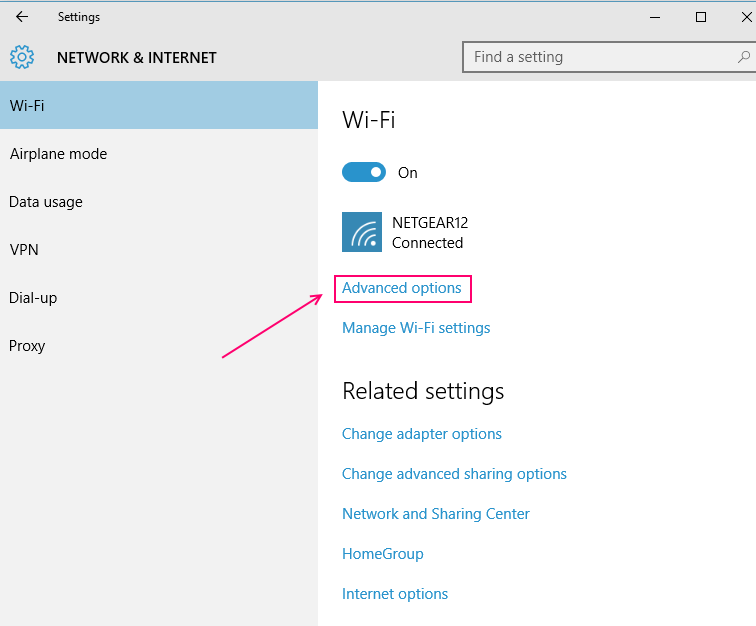
Da biste promijenili trenutnu mrežu kao izmjerenu vezu, kliknite "Napredne mogućnosti" na dnu odjeljka.
Promijenite "Postavi kao izmjerenu vezu" u "UKLJUČENO".
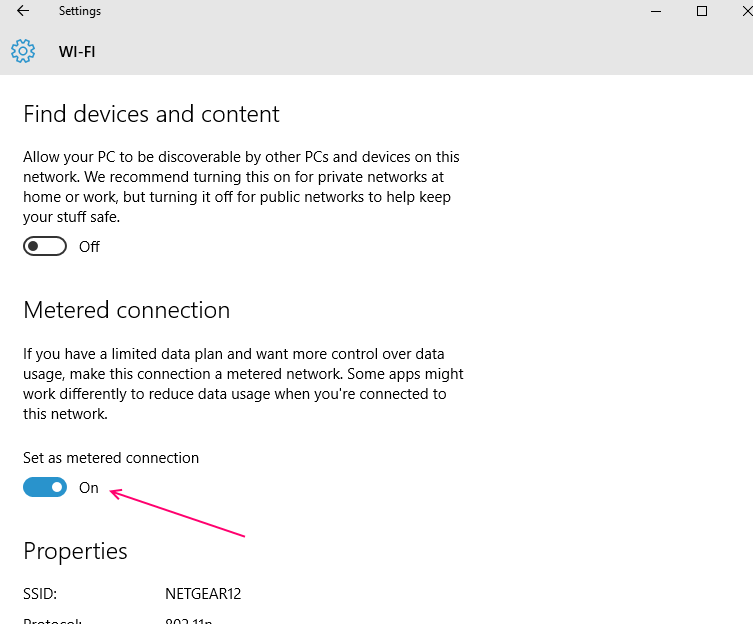
Sada će Wi-Fi mreža raditi kao izmjerena veza.
Bilješka: - Ako ga želite ponovno onemogućiti, samo ga ponovo isključite.
Što se događa tijekom izmjerene veze?
Kada promijenite mrežne postavke iz "Neograničeno" u "Metered Connection", izvršavaju se sljedeće promjene:
-
Deaktivirajte automatsko preuzimanje datoteke Windows Update.
Nijedna druga nadogradnja nije instalirana osim prioritetne nadogradnje. Na taj način korisnik ima veću kontrolu nad nužnim i nepotrebnim ažuriranjima. -
Deaktivira preuzimanje ažuriranja aplikacija iz trgovine Windows.
Aplikacije u trgovini Windows neće se ažurirati u pozadini dok to korisnik ne dopusti. Aplikacije za radne površine ostat će neučinkovite od ove značajke. -
Deaktivira peer-to-peer prijenos.
Zaustavlja se u dijeljenju datoteka pohranjenih na jednom računalu s drugim računalom na Internetu. - Deaktivira značajku Live Pločice.
- Sinkronizacija izvanmrežnih datoteka zaustavljena je. Tvrtke poput Dropboxa i OneDrivea omogućuju značajku sinkronizacije preko oblaka. Postavljanje odmjerene veze lišava ovu značajku.
Koju vezu treba uspostaviti kao izmjerenu vezu?
Kao što je prethodno objašnjeno, ako se vaš davatelj internetskih usluga naplaćuje prema količini podataka, trebali biste uspostaviti mrežnu vezu prema mjeri. U sustavu Windows 10 postavka Wi-Fi postavljena je na neograničenu vezu, a mobilni podaci na Meated Connection. Ako radite na paketu podataka na pametnom telefonu ili mobilnoj žarišnoj točki, možete ga konfigurirati kao Metered Connection. Uz to, vezu možete mjeriti i ako postoji zagušenje mreže uzrokovano pozadinom preuzimanje sadržaja u sustavu Windows 10.Metered Connection primjenjiv je samo na Wi-Fi mreži ili mobilnim podacima povezanost. Trenutno nije podržano za žičane Ethernet veze.


